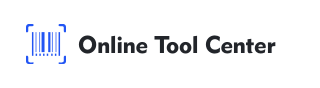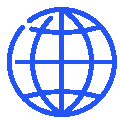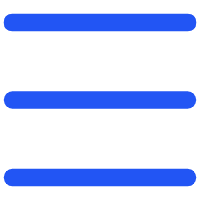ခင်ဗျားရဲ့ Amazon Wish List မျှဝေခြင်းဟာ မိတ်ဆွေနဲ့ မိသားစုအတွက် လက်ဆောင်တွေကို လွယ်လွယ်စေနိုင်တယ်။ QR ကုဒ်နည်းပညာရဲ့ ရောက်လာမှုနဲ့ ဒီဖြစ်စဉ်ဟာ ပိုကောင်းတာပါ။ ဒီမှာ သင့်ရဲ့ Amazon Wish List ကို QR ကုဒ်တစ်ခုနဲ့ မျှဝေနိုင်ရန် နည်းလမ်းတစ်ခုပါ။
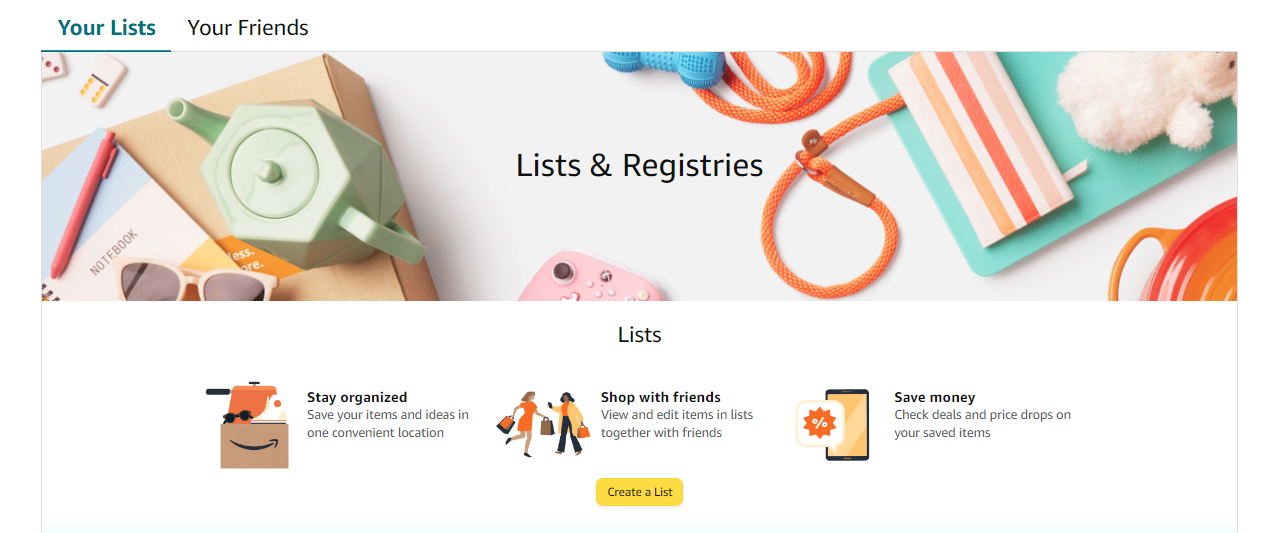
အဆင့် ၁: သင့်Amazon လိုချင်တဲ့ စာရင်းကို ခွင့်ပြုပါ
သင့်အာမာဇိုင်းအကောင့်မှာ ဝင်သွင်းပါ -
Amazon ရဲ့ ဝက်ဘ်စ်ဆိုက်ကို စတင်ပြီး သင့်အကောင့်ထဲမှာ လက်မှတ်ထားပါတယ်။
သင့်စာရင်းများသို့ ပြောင်းလဲပါ -
Hover over the “ အကောင့်များ & Lists” Amazon အိမ်စာမျက်နှာပြင်ပေါ်မှာ drop-down စာရင်းကို ရွေးပါ “ သင့်စာရင်းများ ရွေးချယ်မှုတွေကနေ ရွေးချယ်မှုတွေပါ။
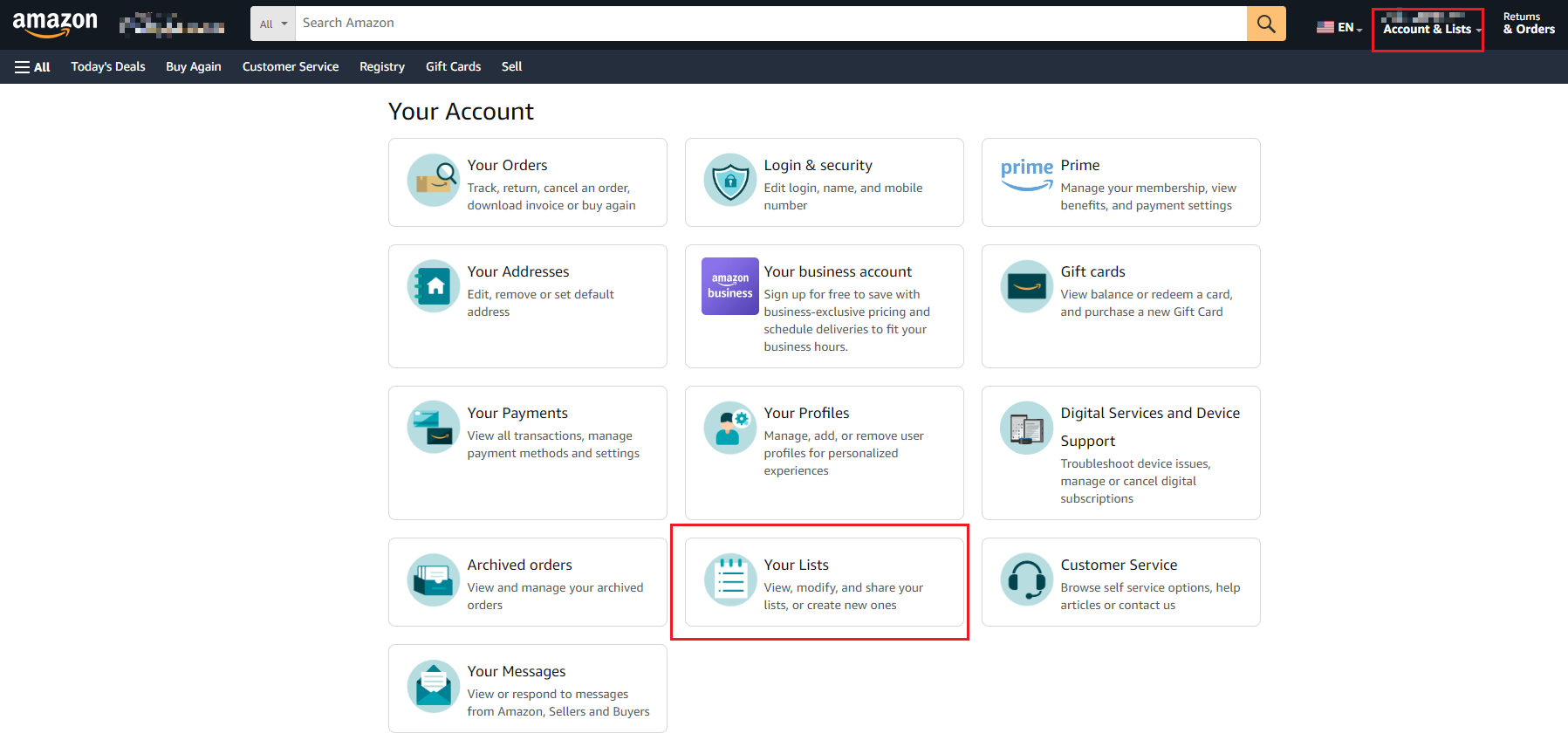
အဆင့် ၂: သင့်လိုချင်တဲ့ စာရင်းကို မျှဝေနိုင်စေပါ
သင့်လိုချင်သော စာရင်းကို ရွေးပါ -
သင့်စာရင်းမှ မျှဝေချင်တဲ့ စာရင်းကို ရွေးပါ။
စာရင်းကို လူများအဖြစ် သတ်မှတ်ပါ
Click on “ စာရင်းပြင်ဆင်ချက် ”, သင်အလုပ်လုပ်နေတဲ့ Wish List ကို ရှာကြည့်ပါ၊ နောက်ပြီး ကိုယ်ကိုယ်ကိုယ်ကိုယ်ကိုယ်ကိုယ်ကိုယ်ကိုယ်ကိုယ်ကိုယ်က Public”. အများပြည်သူစာရင်းတွေကို မျှဝေနိုင်ပါတယ်။
အဆင့် ၃: သင့်ရဲ့ လိုချင်တဲ့ စာရင်းကို ဆက်သွယ်ပါ
မျှဝေတဲ့ ချိတ်ဆက်မှု -
ခင်ဗျားတို့ရဲ့ စာရင်းကို လူများအဖြစ် သတ်မှတ်လိုက်တဲ့အခါမှာ “ကို ရှာကြည့်ပါ။ အခြားသူတို့ကို စာရင်းပို့ပါ ခလုတ်ပါ။ Click on this, then select “ & rdquo ပဲ မြင်ပါ ပေးထားတဲ့ ချိတ်ဆက်သွယ်မှုကို သင့်ကျောင်းပြားသို့ မိတ္တူပါ။
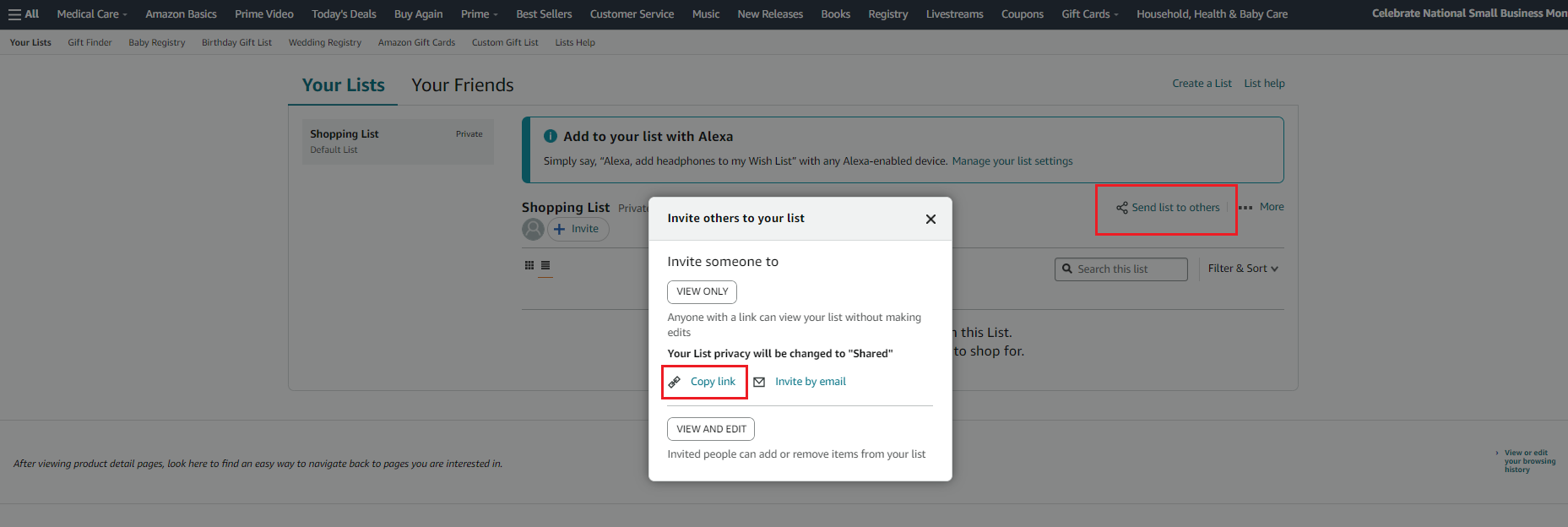
အဆင့် ၄: QR ကုဒ်ကို ဖန်တီးပါ
QR Code Generator ကို သုံးပါ -
လွတ်လပ်တဲ့ Amazon QR ကုဒ် ထုတ်လုပ်သူကို ယုံကြည်နိုင်တဲ့ ကိရိယာတစ်ခုဆီကို ပို့ပါ။
သင့်လိုချင်သော စာရင်းရဲ့ URL ကို ထည့်ပြီး ဖန်တီးပါ -
သင့်လိုချင်တဲ့ စာရင်းရဲ့ ချိတ်ဆက်ကို QR ကုဒ် ဖန်တီးသူ ထဲသို့ ချိတ်ဆက်ပါ။
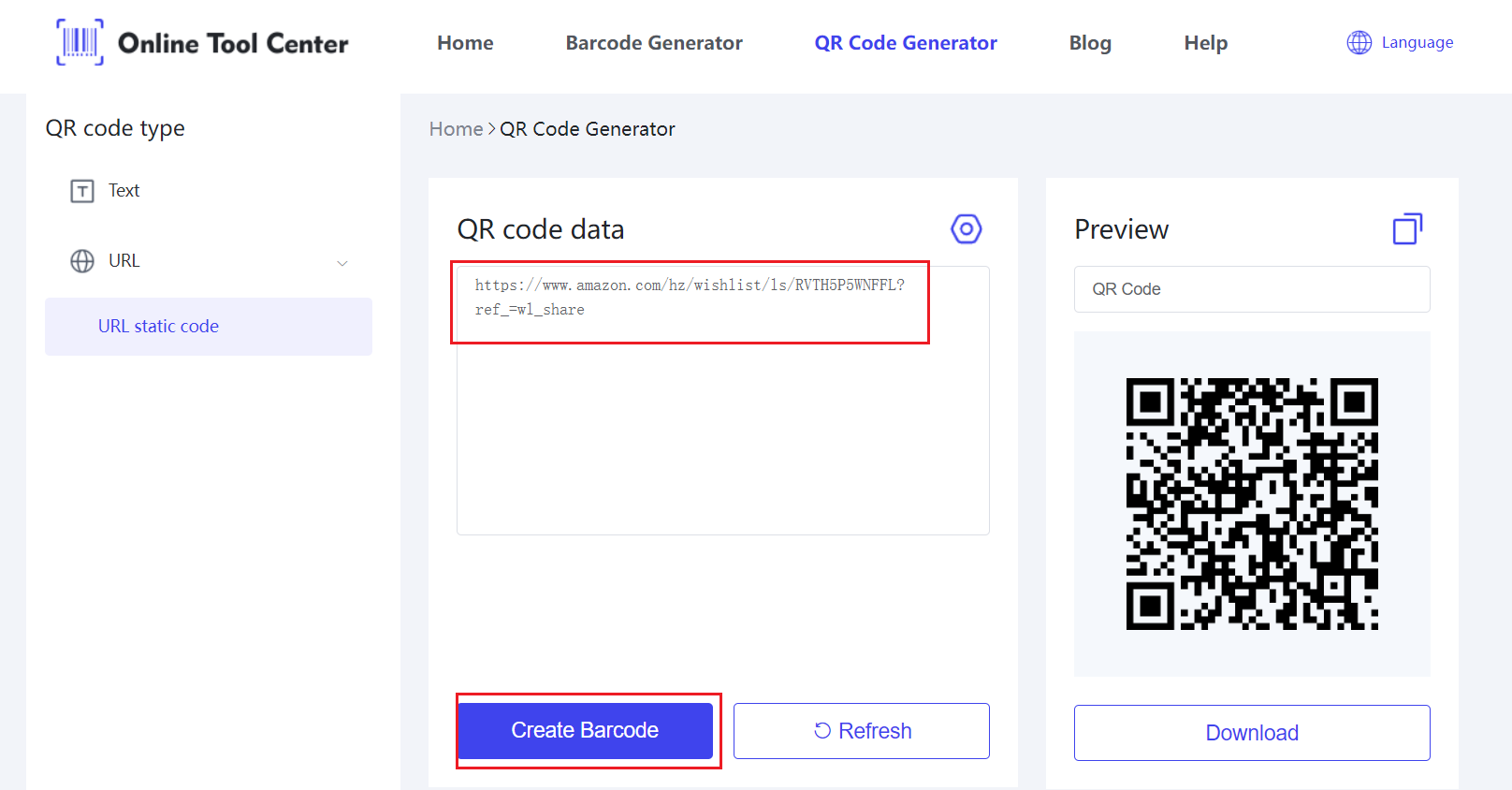
Customize your QR code:
Amazon QR ကုဒ် ထုတ်လုပ်သူက သင့်ရဲ့ QR ကုဒ်ကို ကိုယ်ပိုင် ပြုပြင်ဖို့ အခွင့်ပေးပါတယ်။ သင့်ရဲ့ QR ကုဒ်ကို တစ်ခုတည်းဖြစ်စေခြင်းငှါ အရောင်မျိုးစုံကို ရွေးနိုင်ပါတယ်။
QR ကုဒ်ကို ဖွင့်ပါ
သင့်QR ကုဒ်ကို ပြင်ဆင်ပြီးနောက်မှ၊ QR ကုဒ်ရုပ်ပုံကို သင့်ကိရိယာထဲကို ပြင်ဆင်ပေးပါ
Step 5: သင့်QR ကုဒ်ကို မျှဝေပါ
သင့်QR ကုဒ်ကို ပုံနှိပ်ပါ၊ ဒီဂျစ်တယ် မျှဝေပါ -
သင့်ရဲ့ QR ကုဒ်ကို ပုံနှိပ်ဖို့ရွေးချယ်ချက်များရှိပါတယ်။ ဒါမှမဟုတ် ရိုးစင်းတဲ့ Amazon Wish List ကို ရိုးစင်းတဲ့ နည်းလမ်းတစ်ခုပေးဖို့ ဒီဂျစ်တယ်လိုက် မျှဝေနိုင်တယ်။
နောက်ထပ် အကြံပေးချက်များ
Testing:
မျှဝေခြင်းမှ အစဉ်အမြဲ သင့်ကိရိယာနဲ့ QR ကုဒ်ကိုစမ်းသပ်ပါ။ Amazon Wish List ကို မှန်ကန်စွာ ပို့ဆောင်ပါတယ်။
အဆင့်အသွင်များ
စိတ်ချင်တဲ့ စာရင်းကို ဖြစ်နိုင်တဲ့ လက်ဆောင်ပေးသူတွေအတွက် သူတို့ရဲ့ အရေးပါဝင်မှုကို ထိန်းချုပ်ဖို့ အသွင်
သင့်Amazon Wish List မျှဝေဖို့ QR ကုဒ်ကိုသုံးခြင်းဟာ အကျိုးသက်ရောက်မှု မဟုတ်ပါဘူး။ သင့်ချစ်သူတွေအတွက် လက်ဆောင်ပေးခြင်းအတွေ့အကြုံကို ပ
Amazon QR ကုဒ် ဖန်တီးသူ တစ်ယောက်နဲ့ သင်ဟာ ကိုယ်ပိုင် QR ကုဒ်ကို လွယ်လွယ်စွာ ဖန်တီးနိုင်ပါတယ်။